重装系统如此简单,小白也能轻松一键重装系统
 2018/10/23
2018/10/23
 35
35
电脑小白没有电脑知识,往往不知道怎么重装系统。但在装机软件盛行的今天,重装系统早已不是装机高手的特权,电脑小白也能一键重装系统。那么下面就让小编为大家带来小白也能轻松一键重装系统。
所需工具:绿色一键重装系统
所需平台:电脑
所需注意事项:
1、关闭所有杀毒软件(包括360杀毒+卫士、QQ管家、百度杀毒、金山卫士等),并关闭系统防火墙,不然会导致下载速度慢以及系统安装失败黑屏蓝屏;
2、预先下载好一个驱动精灵万能网卡版预防重装系统后个别电脑上网不了进行安装修复(请勿放到C盘,因为重装会格式化C盘)
3、将C盘以及桌面的重要文件备份,或者使用黑鲨内置的备份功能进行资料备份防止数据丢失;
一键重装系统流程:
1、点击软件,并正常打开,点击软件首界面的“立刻重装系统”按钮进入检测页面,完成后点击“下一步”。
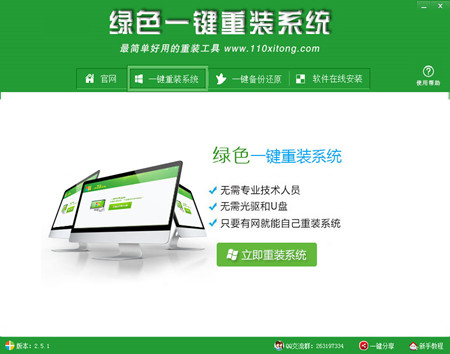
2、软件自动检测电脑软硬件环境以及电脑网络连通状态,完成后点击“下一步”按钮
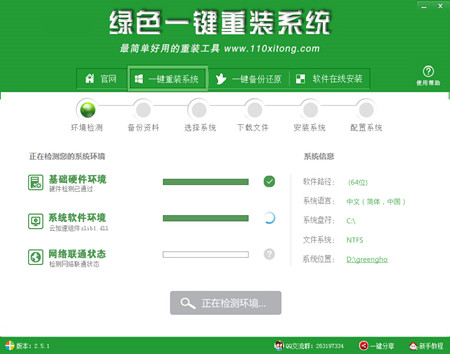
3、选中要备份的资料和驱动,点击”备份“按钮,绿色重装会自动将文件备份到选中的目录下,备份驱动会弹出驱动备份软件,备份完毕后点击“下一步”。
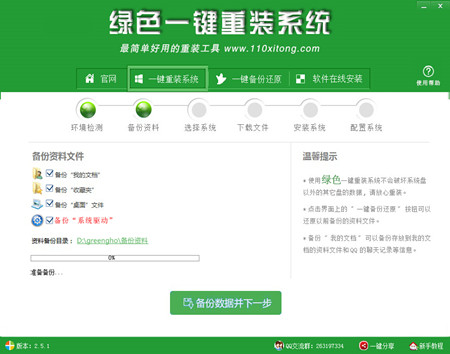
4、根据您的电脑配置选择你要安装的系统,点击“安装”按钮,程序会自动进入“下载文件”页面。 (提示:一般小于4G内存电脑配置推荐32位系统,大于4G内存电脑配置推荐64位系统。)
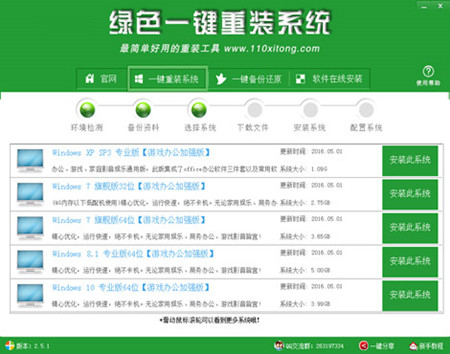
5、文件下载完成之后,点击“取消”按钮取消安装或者点击“立即重启”按钮,电脑会自动重启并开始安装新系统,这个时候你要做的就是静静的等一会儿。
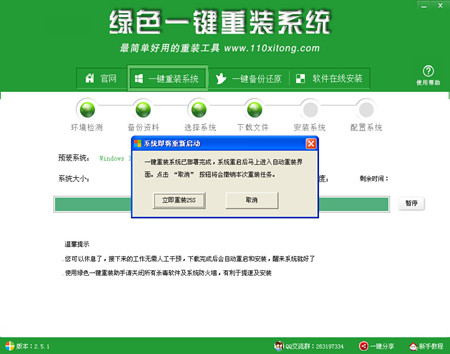
6、进入全自动安装过程,系统会重新启动,接下来都不需要人工操作会全自动安装完成。
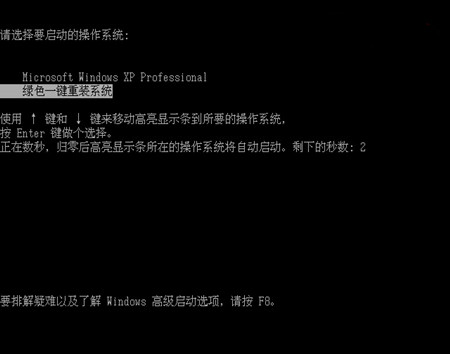
以上就是小编为大家带来的小白也能轻松一键重装系统。通过装机软件,小白也可以重装系统,装机软件推荐黑鲨装机大师,使用起来简单方便。
上一篇: 索尼笔记本重装系统,索尼笔记本怎么用U盘重装系统 下一篇: win10系统重装|uefi+gpt重装win10系统教程
